İçindekiler
Geri Dönüşüm Kutusu'nu birkaç basit yolla bulabilir ve açabilirsiniz:
| Uygulanabilir Çözümler | Adım adım sorun giderme |
|---|---|
| Windows 10/11 Dosya Gezgini'nde Geri Dönüşüm Kutusu Nerede? | Dosya Gezgini'ni açmak için Win + E tuşlarına basın. Adres çubuğunda geri dönüşüm kutusunu arayın. Geri Dönüşüm Kutusu'nu açmak için Enter tuşuna basın... Tam adımlar |
| Çalıştır Komutundan Geri Dönüşüm Kutusunu Açın | Çalıştır kutusunu açmak için Win +R tuşlarına basın. explorer.exe shell:RecycleBinFolder yazın ve "Tamam"a tıklayın... Tam adımlar |
| PowerShell Kullanarak Geri Dönüşüm Kutusunu Açma | Ara düğmesine tıklayın ve PowerShell yazın. Arama sonuçlarından Windows PowerShell'e sağ tıklayın... Tam adımlar |
| Windows 10/11'de Ayarlar aracılığıyla Geri Dönüşüm Kutusu'nu bulun | Başlat düğmesini seçin, "Ayarlar" > "Kişiselleştirme"ye tıklayın. "Temalar > Masaüstü simgesi ayarları"na tıklayın... Tam adımlar |
Windows Geri Dönüşüm Kutusu, Microsoft Windows işletim sistemindeki sistem klasörlerinden biridir. Esas olarak kullanıcılar tarafından geçici olarak silinen dosyaları veya klasörleri depolamak için kullanılır. Geri Dönüşüm Kutusu'nda depolanan dosyalar geri yüklenebilir.
Geri Dönüşüm Kutusu'ndan dosyaları geri yüklemek için, öncelikle Windows 10'da Geri Dönüşüm Kutusu'nun nerede olduğunu bilmeniz gerekir. Windows 10 Geri Dönüşümü varsayılan olarak Masaüstünüzün sol üst köşesindedir. Kolayca bulup açmak için çift tıklayabilirsiniz.
Ancak bazen Masaüstünüzde Geri Dönüşüm Kutusu simgesi görünmüyorsa, bu durumda Geri Dönüşüm Kutusu nasıl bulunur ve açılır? Bu eğitim, "Windows 10'da Geri Dönüşüm Kutusu nerede?" sorununu çözer ve size Windows 10 Geri Dönüşüm Kutusu konumuna ulaşmanın birkaç yolunu gösterir.
Üstelik bu sayfanın sonunda, Geri Dönüşüm Kutusu'ndan silinen verilerinizi zahmetsizce kurtarmanıza yardımcı olacak gelişmiş EaseUS Data Recovery Wizard'ı öneriyoruz.
Windows 10/11 Dosya Gezgini'nde Geri Dönüşüm Kutusu Nerede?
Dosya Gezgini'ni açmak için Win + E tuşlarına basın. Adres çubuğuna geri dönüşüm kutusu yazın ve arayın. Geri Dönüşüm Kutusu'nu doğrudan açmak için Enter'a basın.
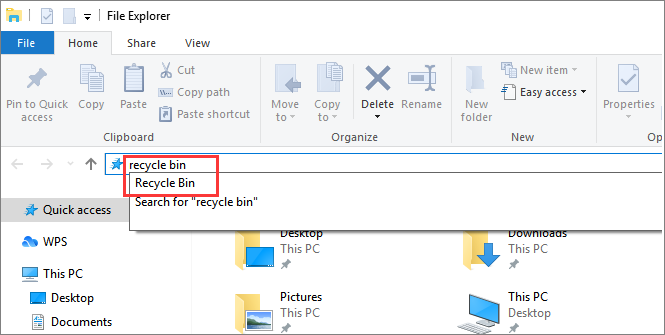
Dosya Gezgini'nde Geri Dönüşüm Kutusu'nu bulmanın bir diğer yolu da adres çubuğundaki > simgesine tıklamaktır. Açılır menüden "Geri Dönüşüm Kutusu"nu seçin.
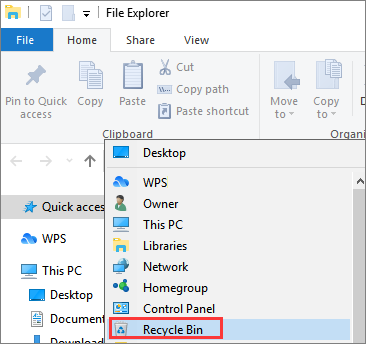
Çalıştır Komutundan Geri Dönüşüm Kutusunu Açın
Adım 1. Çalıştır kutusunu açmak için Win + R tuşlarına basın.
Adım 2. explorer.exe shell:RecycleBinFolder yazın ve "Tamam"a tıklayın. Ardından, Geri Dönüşüm Kutusu açılır.
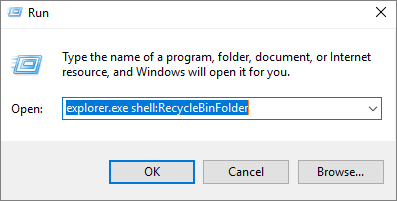
PowerShell Kullanarak Geri Dönüşüm Kutusunu Açma
Adım 1. Ara düğmesine tıklayın ve PowerShell yazın.
Adım 2. Arama sonuçlarından Windows PowerShell'e sağ tıklayın ve "Yönetici olarak çalıştır"ı seçin.
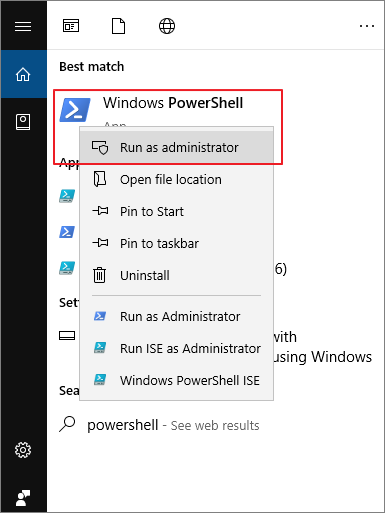
Adım 3. shell:RecycleBinFolder yazın ve Enter'a basın. Ardından, Geri Dönüşüm Kutusu açılacaktır.
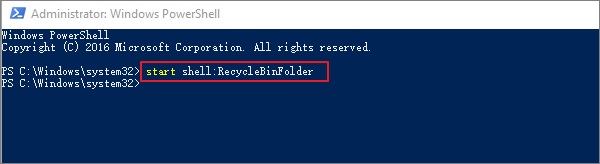
İlgili okuma :Windows 10'da Bozuk Geri Dönüşüm Kutusu Nasıl Onarılır
Windows 10/11'de Ayarlar Yoluyla Geri Dönüşüm Kutusu Nasıl Bulunur
Masaüstünüzde Geri Dönüşüm Kutusu simgesi yoksa, Windows 10'da masaüstü simge ayarlarına ulaşmanın yollarını izleyin.
Adım 1. Başlat düğmesini seçin. Ardından "Ayarlar" > "Kişiselleştirme"ye tıklayın.
Adım 2. "Temalar > Masaüstü simge ayarları"na tıklayın.
![]()
Adım 3. "Geri Dönüşüm Kutusu"nu işaretleyin, ardından "Uygula > Tamam"ı seçin. Ardından, masaüstünüzde Geri Dönüşüm Kutusu simgesinin görüntülendiğini görmelisiniz.
![]()
Windows 7'de masaüstünde Geri Dönüşüm Kutusu simgesini göstermek için Başlat düğmesini seçin, arama kutusuna masaüstü simgeleri yazın ve ardından Masaüstünde ortak simgeleri göster veya gizle'yi seçin.
Windows 10/11'de Geri Dönüşüm Kutusu Nasıl Boşaltılır
Geri Dönüşüm Kutusu sildiğiniz tüm dosyaları tutar. Zamanında temizlemezseniz, zaman geçtikçe çok fazla dosya biriktirir ve çok fazla yer kaplar. Windows 10'da Geri Dönüşüm Kutusu'nu etkili bir şekilde nasıl boşaltacağınızı öğrenin.
- Masaüstünde Geri Dönüşüm Kutusunu boşaltın
- Yönet menüsünde Geri Dönüşüm Kutusunu Temizle
- Ayarlarda Geri Dönüşüm Kutusunu Boşaltın
- Geri Dönüşüm Kutusunu CMD'de veya bir programa göre temizleyin
Bonus İpucu: Boşaltılan Geri Dönüşüm Kutusundan Dosyalar Nasıl Kurtarılır Windows 10
Önemli dosyalarınızı Delete veya Shift+Delete tuşlarına basarak veya Geri Dönüşüm Kutusu'nu boşaltarak kaybettiyseniz, kaybolan verileri etkili bir şekilde nasıl kurtarabilirsiniz?
Dünyaca ünlü bir dosya kurtarma aracı olan EaseUS Data Recovery Wizard'ı kullanarak, boşaltılan Geri Dönüşüm Kutusu, HDD, SSD, USB flash sürücü, harici sabit disk, SD kart, kamera vb. aygıtlardan silinen veya kaybolan dosyaları geri yükleyin.
EaseUS Veri Kurtarma Yazılımına Güvenebilirsiniz
EaseUS Data Recovery Wizard, veri kurtarma konusunda kapsamlı bir teknik temele sahip olup 2005'ten beri milyarlarca kullanıcı tarafından güvenilmektedir. Trustpilot'taki incelemelere göz atın.
Kayıp Word belgelerinizi, fotoğraflarınızı, videolarınızı, ses dosyalarınızı, e-postalarınızı ve diğer dosyalarınızı basit tıklamalarla kurtarmak için bu veri kurtarma programını ücretsiz indirin.
Adım 1. Windows 11/10/8/7'de boşaltılan Geri Dönüşüm Kutusu'ndaki dosyaları özel olarak kurtarmak için, fare işaretçisini "Donanım Diski" bölümünün altındaki "Geri Dönüşüm Kutusu" seçeneğinin üzerine getirin ve "Kayıp Verileri Ara"ya tıklayın.

Adım 2. EaseUS veri kurtarma yazılımı silinen tüm dosyalar için hemen hızlı bir tarama başlatacak ve daha sonra daha fazla kayıp dosyayı taramak için derin bir tarama otomatik olarak başlayacaktır. Tarama işleminden sonra, Resimler, Word, videolar vb. gibi belirli bir dosya türünü seçmek için "Filtre" özelliğini kullanabilirsiniz.

Adım 3. Geri yüklemek istediğiniz dosyaları bulduğunuzda, tam önizleme için çift tıklayabilirsiniz. Ardından, hedef dosyaları seçin ve "Kurtar"a tıklayın. Verilerin üzerine yazılmasını önlemek için kurtarılan dosyaları kaydetmek üzere farklı bir birim veya harici bir USB sürücü seçmenizi öneririz. OneDrive, Google Drive vb. gibi bir bulut depolama alanı seçebilir ve kurtarılan dosyalarınızı kaydetmek için "Kaydet"e tıklayabilirsiniz.

Sonuç Sözleri
Bu öğreticiyi okuduktan sonra, Windows 10 bilgisayarında Geri Dönüşüm Kutusu'nun nerede olduğunu bildiğinize inanıyoruz. Masaüstünüzde Geri Dönüşüm Kutusu'nu görmüyorsanız, Çalıştır komutunu ve Windows PowerShell'i kullanarak Dosya Gezgini'nden erişebilirsiniz. Ayrıca, Geri Dönüşüm Kutusu'nu ayarlar aracılığıyla masaüstünüze ekleyebilirsiniz.
Geri Dönüşüm Kutunuzu yanlışlıkla temizlediyseniz ve ihtiyacınız olan bazı dosyalar olduğunu fark ettiyseniz endişelenmeyin, dosyaları yüksek bir kurtarma oranıyla geri almak için EaseUS veri kurtarma yazılımını kullanın.
İlgili Makaleler
-
Windows için Outlook'ta Silinen Öğeler Nasıl Kurtarılır(2023)
![author icon]() Mike/2023/09/25
Mike/2023/09/25
-
Windows 10/11'de Masaüstü Arkaplanı/Duvar Kağıdı Nasıl Geri Yüklenir
![author icon]() Mike/2024/09/19
Mike/2024/09/19
-
2024'te Kaydedilmemiş veya Silinmiş PSD (Photoshop) Dosyaları Nasıl Kurtarılır
![author icon]() Mike/2024/09/18
Mike/2024/09/18
-
Kaybolan Dosyaları ve Klasörleri Geri Getirme
![author icon]() Ezgi Bıçakcı/2022/09/21
Ezgi Bıçakcı/2022/09/21